Hai mai preso in mano il tuo iPhone per scoprire il messaggio «iPhone è disabilitato» e «riprovare tra 1 minuto» o riprovare 5, 15, 60 minuti? Negli scenari peggiori, il messaggio dice «iPhone è disabilitato. Connetti a iTunes» e il dispositivo è inutilizzabile fino ad allora. Quindi, cosa sta succedendo qui, perché l’iPhone è disabilitato? E come lo aggiusti in modo che tu possa usare di nuovo l’iPhone? Le risposte a queste domande sono in genere semplici, esaminiamo le cause di questo messaggio e, cosa ancora più importante, le soluzioni a questo in modo da poter sbloccare e riabilitare l’iPhone per il pieno utilizzo.
Perché il mio iPhone è disabilitato?
Un iPhone bloccato richiede un passcode o un Touch ID per accedere e utilizzare il dispositivo come precauzione di sicurezza. Dopo che il passcode è stato inserito erroneamente per cinque volte di seguito, l’iPhone si disabiliterà automaticamente per 1 minuto, mostrando il messaggio di errore «iPhone disabilitato» sullo schermo. La soluzione ovvia in questo caso è attendere il minuto (o più) per poi inserire il passcode corretto e sbloccare l’iPhone. In futuro, inserendo il passcode corretto sin dall’inizio, eviterai questo messaggio e il periodo di blocco.
Potresti trovare interessante sapere quante volte di passcode errati sono necessarie per disabilitare l’iPhone per un determinato periodo di tempo, ecco i dettagli:
- 5 tentativi errati – iPhone è disattivato, riprova tra 1 minuto
- 7 tentativi errati – iPhone è disattivato, riprova tra 5 minuti
- 8 tentativi errati – iPhone è disattivato, riprova tra 15 minuti
- 9 tentativi errati – iPhone è disattivato, riprova tra 60 minuti
- 10 tentativi errati – iPhone è disabilitato, connettiti a iTunes (o l’iPhone si pulisce da solo se la modalità di autodistruzione è attivata)
Attendere un minuto non è male, ma aspettare molti minuti a un’ora è scomodo, così come connettersi a iTunes per riabilitare l’iPhone. È importante comprendere meglio questo problema per evitarlo in futuro, e qui ti mostreremo come aggirare il messaggio disabilitato.
Ma non ho provato a sbloccare il mio iPhone, quindi perché dice che è disabilitato?
In alcune situazioni, non hai effettivamente tentato di sbloccare l’iPhone e non hai inserito intenzionalmente un passcode errato, ma l’iPhone mostra comunque il messaggio di disabilitazione. Come succede? Le due ragioni più comuni per cui un iPhone sembra bloccarsi sono legate a tasche e persone. Vediamo i dettagli.
Il disabilitato in tasca: disabilitare inavvertitamente un iPhone in una tasca è sorprendentemente comune! Questo accade di solito agli utenti che tengono l’iPhone in tasche che usano anche per le mani, come le tasche della giacca o quelle dei pantaloni. Poiché le schermate per sbloccare l’iPhone possono essere attivate da qualsiasi punto dello schermo, è facile attivare accidentalmente quella schermata e inserire un codice errato, magari senza nemmeno accorgersene. Ho vissuto questa esperienza personalmente, e ho visto amici disabilitare il proprio iPhone mentre cercavano di afferrare contanti per pagare un carrello di cibo. Succede più spesso di quanto si pensi se si tiene l’iPhone in una tasca affollata.
Il disabilitato da persone: ci sono due tipi di interazione umana che possono disabilitare l’iPhone: l’inserimento intenzionale del passcode da parte di qualcuno che cerca di indovinare il tuo codice e la digitazione non intenzionale, di solito causata da un bambino. Quest’ultimo scenario è molto comune tra i genitori, che vedono i loro piccoli giocherellare con uno schermo che altrimenti è bloccato. Spesso il genitore non si preoccupa, ma il bambino trova sempre un modo per accedere alla schermata di inserimento del passcode, inserendo erroneamente il codice più volte e causando la disabilitazione del dispositivo.
Sbloccare iPhone bloccato su «iPhone disabilitato, riprova tra X minuti»
Vuoi sbloccare un iPhone bloccato sullo schermo disabilitato? Devi semplicemente attendere che passi il tempo e poi inserire il passcode corretto.
Se non puoi aspettare, o se non conosci il passcode, dovrai mettere l’iPhone in modalità di ripristino e ripristinarlo.
Queste sono le uniche due opzioni.
Risolvere «iPhone è disabilitato. Connetti a iTunes «
Questo è lo scenario peggiore in cui un iPhone viene disabilitato perché richiede di connettere il dispositivo a un computer. Si spera che tu abbia eseguito un backup di recente e che ricordi il passcode, altrimenti dovrai cancellare il dispositivo e perdere tutti i dati. Sì, è proprio così. Questo sottolinea l’importanza di eseguire backup frequenti.
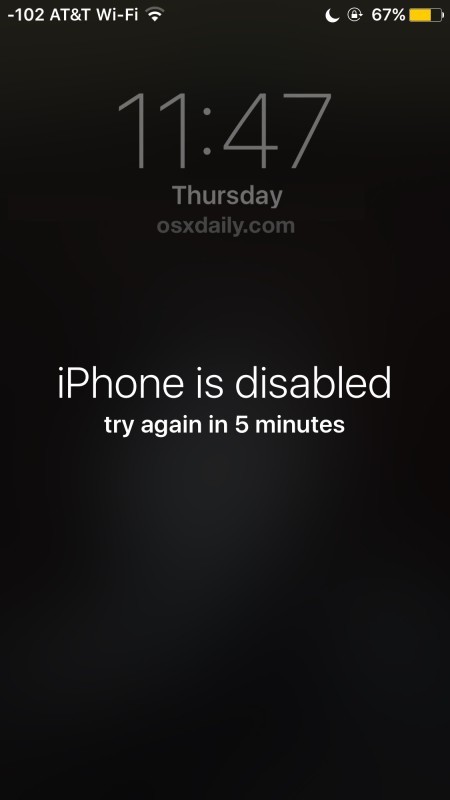
Se conosci il passcode e hai eseguito un backup recente, puoi semplicemente sbloccare l’iPhone con iTunes seguendo questi passaggi:
- Collega l’iPhone a un computer precedentemente sincronizzato tramite un cavo USB e avvia iTunes
- Scegli «Sincronizza» in iTunes e inserisci il passcode corretto quando richiesto, in modo da eseguire il backup dell’iPhone sul computer
- Scegli «Ripristina» per ripristinare l’iPhone dal backup più recente
Se non conosci il passcode, dovrai cancellare l’iPhone utilizzando la modalità di ripristino. Le istruzioni per reimpostare un passcode dimenticato sono disponibili qui. Se hai eseguito un backup su iTunes o iCloud, puoi ripristinarlo dopo.
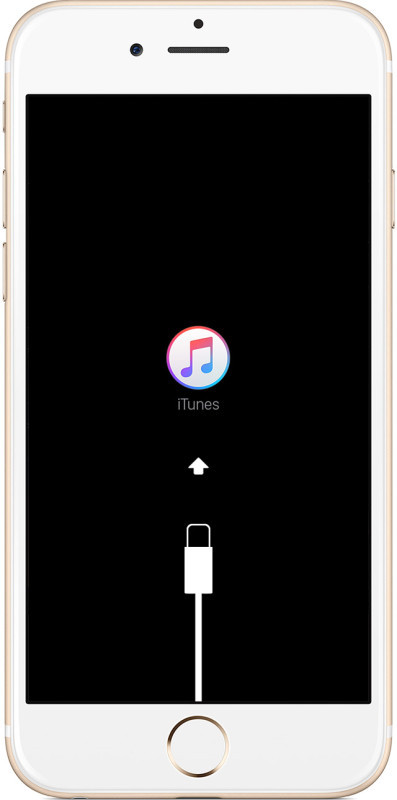
Se non conosci il passcode e non hai un backup, i dati sull’iPhone verranno cancellati e persi per sempre. Non c’è modo di aggirare questo, nemmeno Apple può accedere ai dati in una situazione del genere. Pertanto, la lezione è chiara: non dimenticare mai il passcode e fai sempre backup regolari!
Come posso evitare che l’iPhone venga disattivato da un passcode errato in futuro?
Per evitare che ciò accada in futuro, hai alcune opzioni. La più semplice è non inserire più volte il codice errato, il che impedirà il blocco dell’iPhone. Semplice, vero? Se questo non è sempre possibile, puoi attivare passcode complessi, che richiedono di inserire una stringa più lunga prima che il passcode venga rifiutato. Tenere l’iPhone in una tasca diversa o lontano da chi potrebbe inserire codici erroneamente è anche una buona strategia. Infine, come abbiamo ribadito più volte, esegui sempre backup regolari del dispositivo, nel caso in cui sia necessario ripristinarlo per riottenere l’accesso.
Vuoi conoscere altre informazioni utili su un iPhone disabilitato o su come aggirare le finestre di avviso disabilitate? Facci sapere nei commenti!
Informazioni aggiornate per il 2024
Nel 2024, Apple ha introdotto nuove funzionalità di sicurezza che rendono la gestione del passcode ancora più sicura. Con l’aggiornamento a iOS 17, gli utenti possono ora utilizzare l’autenticazione biometrica avanzata, rendendo più difficile per gli estranei accedere ai dispositivi. Inoltre, è sempre consigliabile attivare l’autenticazione a due fattori per il proprio ID Apple, per una protezione ulteriore. Ricorda di tenere sempre il tuo dispositivo aggiornato per beneficiare delle ultime funzionalità di sicurezza e per prevenire futuri problemi di disabilitazione.
In caso di disabilitazione, Apple ha anche migliorato la guida all’utente, rendendo più chiaro come ripristinare il dispositivo senza perdere dati. Assicurati di controllare il sito ufficiale di Apple per le ultime guide e suggerimenti su come affrontare questi problemi. Con un po’ di attenzione e le giuste precauzioni, puoi evitare che il tuo iPhone si disabiliti in modo inaspettato!









